Cara download video youtube di Laptop/PC
Bermacam Macam / / November 28, 2021
Terkadang, mengunduh video YouTube favorit Anda di laptop atau PC Anda bisa menjadi pilihan yang baik jika Anda memiliki koneksi internet yang tidak stabil atau ingin menonton video secara offline. Saat Anda mengunduh video YouTube, Anda dapat dengan mudah menontonnya secara offline tanpa menonton iklan yang mengganggu atau menunggu buffering. Namun, platform YouTube tidak mengizinkan Anda mengunduh video di komputer Anda secara langsung. Dan di sinilah alat dan aplikasi pihak ketiga muncul. Ada beberapa perangkat lunak pihak ketiga yang dapat membantu Anda mengunduh video YouTube apa pun dengan mudah. Selain itu, ada banyak situs pengunduhan video jika Anda ingin mengunduh video YouTube tanpa perangkat lunak apa pun. Oleh karena itu, untuk membantu Anda, kami memiliki panduan yang dapat Anda ikuti untuk unduh video YouTube di PC Anda.

Isi
- Cara download video youtube di Laptop/PC
- Cara Mengunduh Video YouTube Gratis
- 1. Pengunduh Video 4K
- 2. Pemutar Media VLC
- 3. Pengunduh WinXYoutube
- Cara Download Video YouTube di Laptop Tanpa Software apapun
- A. Menggunakan situs web Yt1s
- B. Menggunakan YouTube Premium untuk mengunduh video
Cara download video youtube di Laptop/PC
Cara Mengunduh Video YouTube Gratis
Kami mencantumkan beberapa perangkat lunak pihak ketiga gratis yang dapat Anda gunakan untuk mengunduh video YouTube favorit Anda. Anda dapat menginstal salah satu perangkat lunak berikut di PC atau laptop Anda:
1. Pengunduh Video 4K
Pengunduh video 4K adalah perangkat lunak pengunduh video gratis multiguna yang dapat Anda gunakan untuk mengunduh video YouTube. Selain itu, Anda juga dapat mengekstrak audio dari video, mengonversi video ke format MP3, dan bahkan mengunduh audio dan video dari Instagram. Ikuti langkah-langkah ini jika Anda ingin mengunduh video YouTube di laptop secara gratis.
1. Langkah pertama adalah mengunduh dan menginstal a Pengunduh video 4K pada laptop atau PC Anda.
2. Setelah berhasil menginstal perangkat lunak di sistem Anda, luncurkan.
3. Sekarang, kamu harus salin tautan ke video YouTube Anda ingin mengunduh. Navigasikan ke YouTube.com di browser web Anda dan cari videonya.
4. Klik pada Video lalu klik Membagikan tombol di bagian bawah.

5. Ketuk SALIN di sebelah alamat URL video untuk salin tautan video YouTube Anda ingin mengunduh.

6. Minimalkan layar browser Anda dan buka perangkat lunak pengunduh video 4K.
7. Klik pada Tempel Tautan tombol dari sudut kiri atas layar.
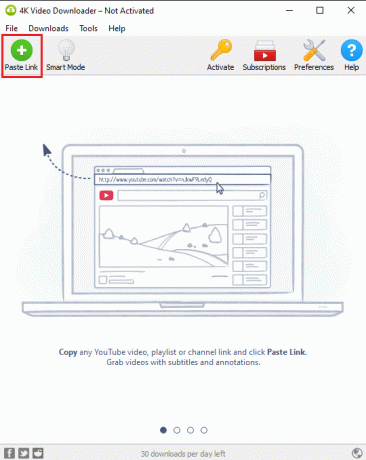
8. Perangkat lunak akan secara otomatis mengambil tautan ke video YouTube.
9. Sekarang kamu bisa ubah kualitas videonya dengan memilih opsi di layar Anda. Kami merekomendasikan Anda pilih kualitas tertinggi untuk mendapatkan pengalaman terbaik. Namun, harap perhatikan bahwa memilih kualitas tertinggi akan membutuhkan waktu untuk mengunduh video.
10. Setelah memilih kualitas video, Anda dapat memilih apakah Anda ingin mengekstrak audio dari video atau ingin mengunduh seluruh video. Klik menu tarik-turun di sebelah Unduh Videonya di bagian atas untuk memilih pilihan pilihan Anda.
11. Sekarang kamu bisa pilih Format Video dengan mengklik menu tarik-turun di sebelah format. Namun, kami sarankan untuk mengunduh Video dalam MP4 karena kompatibel dengan semua perangkat, dan kualitasnya lumayan.

12. Klik Memilih di sebelah tautan video di bagian bawah untuk memilih lokasi di mana Anda ingin menyimpan video YouTube Anda di PC atau laptop Anda.
13. Terakhir, klik Unduh tombol di bagian bawah jendela layar untuk mengunduh video ke lokasi pilihan Anda.

Itu saja, dan pengunduh video 4K akan secara otomatis mengunduh video dan menyimpannya ke lokasi yang Anda pilih di sistem Anda. Setelah pengunduhan selesai, Anda dapat menavigasi ke lokasi yang dipilih dan memutar video dari sana. Namun, jika Anda ingin mengunduh lebih banyak video YouTube dalam format yang sama, Anda dapat memilih mode pintar di perangkat lunak untuk menyimpan preferensi unduhan Anda. Dengan cara ini, Anda dapat menghemat waktu tanpa harus mengubah pengaturan format.
Baca juga:Perbaiki pemuatan Video YouTube tetapi tidak memutar video
2. Pemutar Media VLC
Pemutar media VLC adalah alternatif lain yang dapat Anda gunakan jika Anda ingin mengunduh video YouTube di laptop atau PC Anda. Selain itu, pemutar media VLC adalah pemutar video sumber terbuka untuk PC Windows atau MAC. Anda dapat memutar format file multimedia apa pun menggunakan alat ini. Pemutar media VLC dapat membantu Anda mengunduh video YouTube favorit Anda dalam format apa pun. Beberapa pengguna mungkin sudah menginstal pemutar media VLC di sistem mereka. Anda dapat mengikuti langkah-langkah ini untuk menggunakan pemutar media VLC untuk mengunduh video YouTube.
1. Langkah pertama adalah mengunduh pemutar media VLC jika Anda belum memilikinya di PC Anda. Anda dapat mengklik tautan yang disebutkan di bawah ini untuk mengunduh alat.
- Unduh Untuk Windows PC/Laptop
- Unduh Untuk MAC
2. Setelah mengunduh pemutar media VLC, Install itu di sistem Anda.
3. Sekarang, navigasikan ke YouTube.com di browser web Anda dan cari video yang ingin Anda unduh.
4. Klik pada tombol bagikan di bawah videonya.

5. Ketuk SALINAN di samping alamat URL video.

6. Sekarang, luncurkan Pemutar Media VLC dan klik pada Media dari menu atas.
7. Dari menu, klik Buka Aliran Jaringan.

8. Tempel tautan video YouTube Anda ingin mengunduh di kotak teks dan klik tombol putar dari bawah.

9. Setelah video Anda mulai diputar dalam pemutar media VLC, klik tombol tab alat dan pilih Informasi Codec.
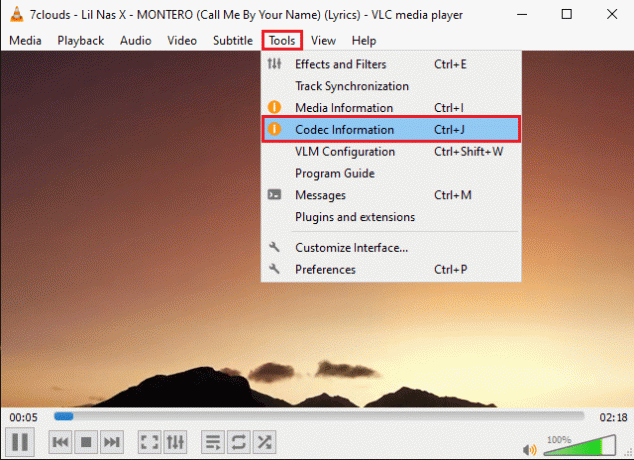
10. Sebuah jendela baru akan muncul. Di Sini, menyalin teks dari Lokasi bidang di bagian bawah jendela.
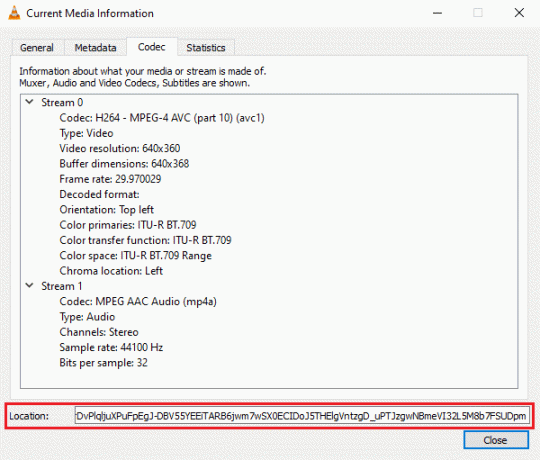
11. Buka browser web Anda, rekatkan teks di bilah alamat URL, dan tekan enter.
12. Terakhir, buat klik kanan di pemutaran video dan klik 'Simpan video sebagai' untuk mengunduh video di sistem Anda.
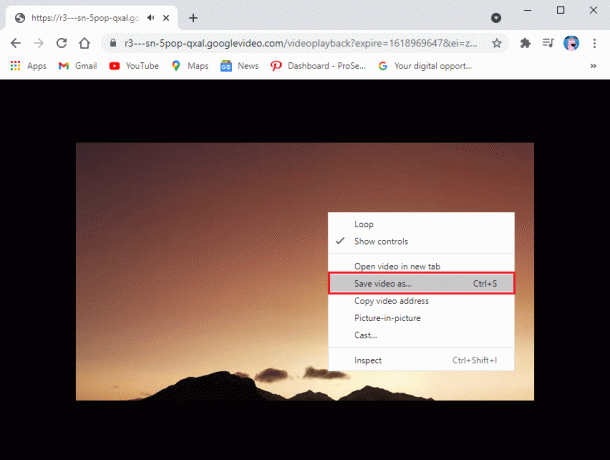
Pemutar media VLC akan secara otomatis mengunduh video Anda dengan kualitas video default 1080p. Anda tidak dapat mengunduh video dalam resolusi yang lebih tinggi. Salah satu kelemahan pemutar media VLC adalah Anda tidak dapat mengonversi video Anda ke format file lain.
3. Pengunduh WinXYoutube
Winx YouTube Downloader adalah program dari WinX, yang memiliki serangkaian program untuk mengunduh video dari berbagai sumber. WinX YouTube Downloader adalah perangkat lunak hebat jika Anda ingin mengunduh video YouTube di laptop dengan bantuan browser Chrome.
1. Unduh dan instal WinX YouTube Downloader di sistem Anda. Anda dapat mengklik tautan yang disebutkan di bawah ini untuk mengunduh alat:
- Unduh Untuk pengguna Windows
- Unduh Untuk pengguna MAC
2. Setelah berhasil menginstal perangkat lunak di sistem Anda, luncurkan alat dan klik 'Tambahkan URL' dari sudut kiri atas layar.
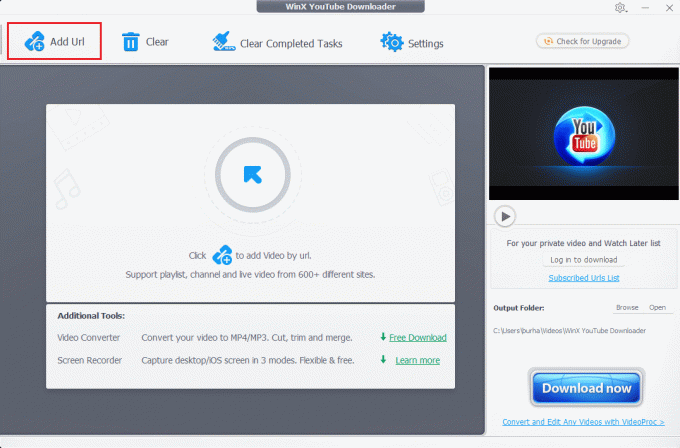
3. Buka browser web Anda dan navigasikan ke YouTube.com. Temukan video yang ingin Anda unduh dan klik di atasnya.
4. Klik pada tombol bagikan di bawah videonya.

5. Klik pada SALINAN di sebelah alamat tautan di bagian bawah.

6. Sekarang, kembali ke pengunduh YouTube WinX, dan rekatkan tautan YouTube dalam kotak teks.
7. Klik Menganalisa tombol.
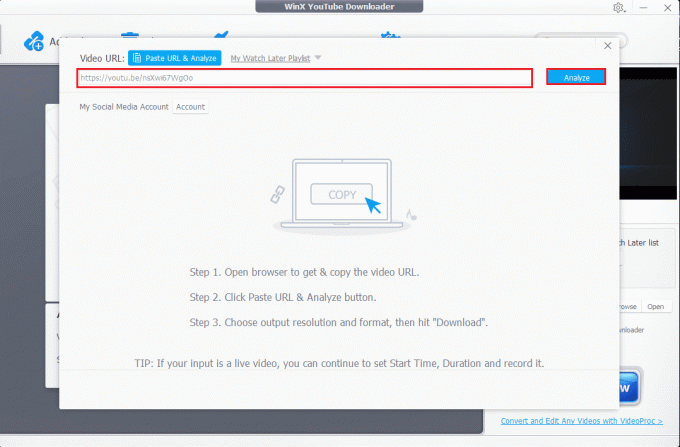
8. Anda dapat memilih format file video dari opsi. Pilih Format Berkas dan klik ‘Unduh Video Terpilih’ di kanan bawah layar.
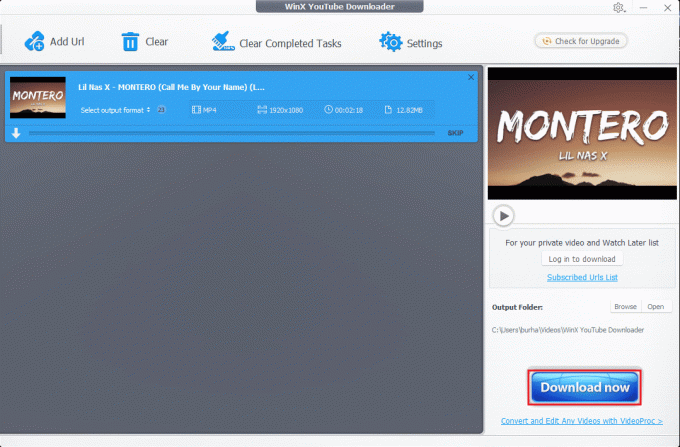
9. Terakhir, klik Unduh Video Terpilih tombol untuk mulai mengunduh video YouTube.

Itu dia; video Anda akan diunduh secara otomatis di sistem Anda. Selain itu, jika Anda memilih alat versi berbayar, Anda dapat mengonversi video YouTube ke format MP3.
Baca juga:5 Cara Memperbaiki Tidak Ada Suara di YouTube
Cara Download Video YouTube di Laptop Tanpa Software apapun
A. Menggunakan situs web Yt1s
Jika Anda tidak ingin mengunduh dan menginstal perangkat lunak atau alat pihak ketiga apa pun di sistem Anda untuk mengunduh video YouTube, maka Anda dapat menggunakan situs web pengunduh video YouTube gratis yang tersedia di Internet. Salah satu situs web tersebut adalah Yt1s.com yang memungkinkan Anda mengunduh video YouTube dengan menyalin-menempelkan alamat tautan video tersebut. Ikuti langkah-langkah ini jika Anda tidak tahu cara download video youtube di laptop online.
1. Buka browser Chrome Anda dan navigasikan ke situs web yt1s.com.
2. Sekarang, buka YouTube.com di tab berikutnya dan cari video yang ingin Anda unduh.
3. Klik pada video, dan ketuk tombol bagikan di dasar.

4. Klik pada SALINAN di sebelah alamat tautan video.

5. Kembali ke YT1s.com dan tempel link videonya di kotak teks di tengah.
6. Setelah menempelkan tautan, klik Mengubah tombol.
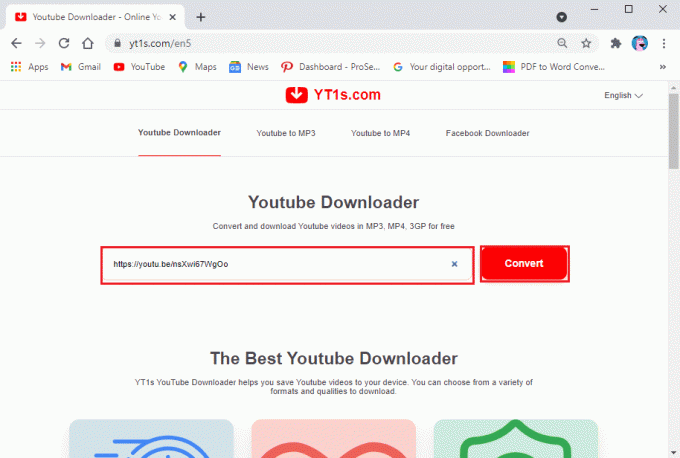
7. Sekarang, Anda dapat memilih kualitas video dengan mengklik menu tarik-turun di sebelah kualitas video. Kami menyarankan Anda memilih kualitas video tertinggi untuk mendapatkan yang terbaik dari video YouTube.
8. Setelah memilih kualitas video, klik ‘Dapatkan tautan.’
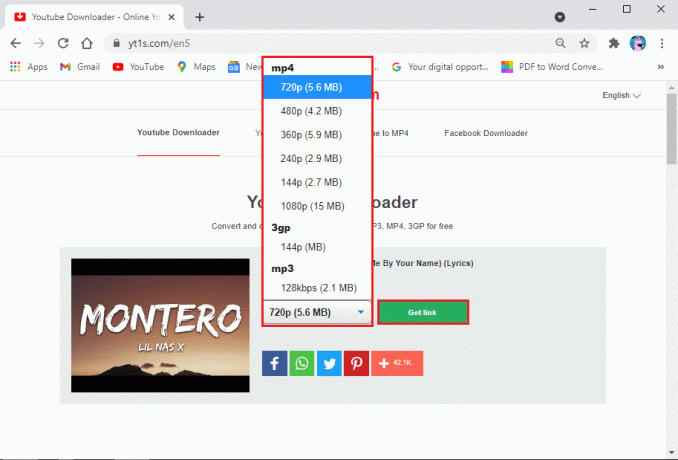
9. Terakhir, klik tombol unduh untuk mendapatkan video di PC atau laptop Anda.
Anda dapat melihat video yang Anda unduh di folder unduhan terbaru di komputer Anda.
B. Menggunakan YouTube Premium untuk mengunduh video
Atau, jika Anda tidak ingin menggunakan perangkat lunak pihak ketiga, Anda juga dapat memilih a YouTube premium. Langganan YouTube Premium memungkinkan Anda mengunduh video YouTube di platform YouTube itu sendiri. Anda nantinya dapat menonton video YouTube secara offline tanpa harus terhubung ke koneksi internet.
Saat Anda mendapatkan YouTube premium, yang harus Anda lakukan hanyalah memutar video apa pun dan mengeklik Unduh tombol di bawah video. Pilih kualitas video, dan hanya itu; Anda dapat dengan mudah menonton video offline kapan saja. Anda dapat mengakses video di bagian akun atau perpustakaan Anda. Namun, pastikan Anda masuk ke akun Google Anda untuk menonton video secara offline. Satu-satunya kelemahan menggunakan metode ini adalah Anda tidak dapat mengunduh video YouTube di PC atau laptop Anda.
Pertanyaan yang sering diajukan (FAQ)
Q1. Bagaimana cara mengunduh video YouTube ke laptop saya?
Anda dapat mengunduh video YouTube di laptop Anda menggunakan perangkat lunak dan alat pihak ketiga yang gratis untuk digunakan. Beberapa alat ini adalah pengunduh YouTube WinX, pemutar media VLC, dan pengunduh video 4K. Anda dapat melihat panduan kami di atas untuk menggunakan perangkat lunak ini untuk mengunduh video YouTube di laptop Anda.
Q2. Bagaimana cara mengunduh video dari YouTube?
Untuk mengunduh video dari YouTube, Anda memerlukan perangkat lunak atau alat pihak ketiga karena YouTube tidak mengizinkan pengguna mengunduh video secara langsung dari platform mereka karena klaim hak cipta. Namun, selalu ada solusi untuk semuanya, Anda dapat menggunakan perangkat lunak seperti pemutar media VLC, pengunduh video 4K, dan pengunduh YouTube WinX untuk mengunduh video YouTube di sistem Anda.
Q3. Bagaimana saya bisa mengunduh video YouTube ke laptop saya tanpa perangkat lunak?
Jika Anda ingin mengunduh video YouTube ke laptop Anda tanpa menggunakan perangkat lunak apa pun, maka Anda dapat menggunakan pengunduhan video situs web yang memungkinkan Anda menyalin-tempel tautan video YouTube di platform mereka untuk mengunduh video secara tidak langsung. Salah satu situs web tersebut adalah Yt1s.com, yang memungkinkan Anda mengunduh video YouTube tanpa menggunakan perangkat lunak pihak ketiga apa pun. Luncurkan browser web Anda dan navigasikan ke Yt1s.com untuk mengunduh video.
Q4. Bagaimana cara mengunduh video YouTube di Google Chrome menggunakan laptop?
Untuk mengunduh video YouTube di Google Chrome, Anda dapat memilih langganan premium YouTube yang memungkinkan Anda mengunduh video YouTube, yang nantinya dapat Anda tonton secara offline. Anda dapat mengakses video yang Anda unduh di YouTube di bagian perpustakaan atau akun Anda.
Direkomendasikan:
- Cara Memutar Video YouTube di Seluler atau Desktop
- Cara Menonaktifkan 'Video dijeda. Lanjutkan menonton' di YouTube
- Cara Mentransmisi ke Xbox One dari Ponsel Android Anda
- Perbaiki Tidak Ada Video dengan Format yang Didukung dan tipe MIME ditemukan
Kami harap panduan ini bermanfaat dan Anda dapat download video youtube di Laptop/PC. Jika Anda masih memiliki pertanyaan tentang artikel ini, silakan tanyakan di bagian komentar.



